Công cụ soạn thảo Word của bạn bỗng nhiên bị nhảy cách giữa các chữ mà không rõ lý do. Bạn đã thử chỉnh sửa lại bộ công cụ gõ tiếng Việt trên máy tính như Vietkey hay Unikey nhưng đều không được. Nhưng tình trạng trên vẫn xảy ra, các chữ vẫn có khoảng cách làm ảnh hưởng đến việc xử lý nội dung văn bản của chúng ta. Lỗi này là do chế độ tự động giãn cách giữa các từ và câu đã thiết lập sẵn trong Word có vấn đề. Vậy làm sao để có thể khắc phục được lỗi nhảy cách chữ trong Word? Nếu bạn vẫn chưa biết cách sửa lỗi trên, có thể tham khảo cách thực hiện dưới đây.
Bước 1:
Trước hết, bạn cần mở Microsoft Word trên máy tính. Tại giao diện chính, nhấn chọn vào biểu tượng Office tại góc trên cùng, bên trái của giao diện.
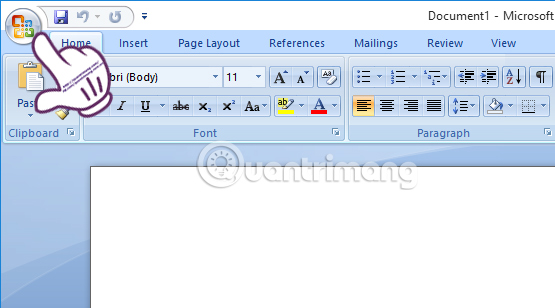
Bước 2:
Tiếp đến, chúng ta sẽ nhấn vào mục Word Options ở bên dưới.
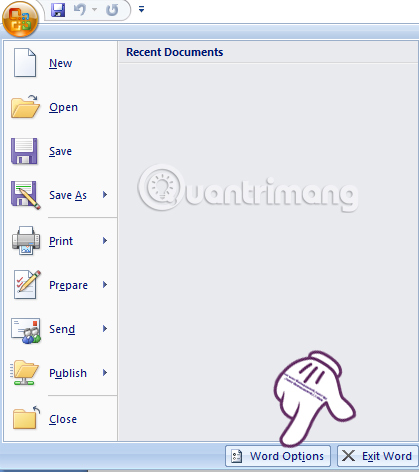
Bước 3:
Tại giao diện Word Options, bạn nhìn xuống menu bên trái và chọn mục Advanced. Nhìn sang giao diện bên phải tìm đến mục Cut, copy, and paste rồi nhấn vào nút Settings ở bên dưới.
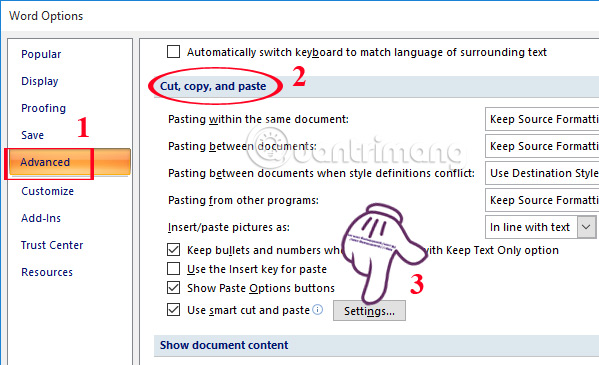
Bước 4:
Xuất hiện cửa sổ Settings. Tại đây, chúng ta sẽ bỏ tích tại tùy chọn Adjust sentence and word spacing automatically rồi nhấn OK để lưu lại thay đổi.
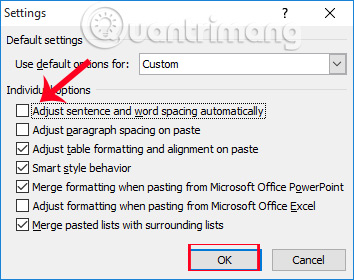
Khi chúng ta quay trở lại và nhập văn bản Word, các chữ sẽ không tự động nhảy cách như lúc đầu. Bạn có thể áp dụng cách sửa này cho phiên bản Word từ 2007 trở lên. Nếu người dùng gặp trường hợp này trên Word 2003, thì truy cập vào Tool > Options > Edit > Settings và cũng bỏ tích ở tùy chọn Adjust sentence and word spacing automatically.
Tính năng này sẽ tự động được được bật trên các phiên bản Word để có thể giãn cách chữ hợp lý. Nhưng do gặp một số vấn đề nào đó mà khiến tính năng này gây ra hiện tượng giãn cách chữ lung tung. Tuy nhiên, bạn chỉ cần thực hiện theo hướng dẫn như trên để khắc phục lỗi tự động cách chữ trong Word.
quantrimang





































